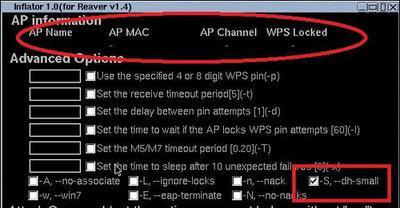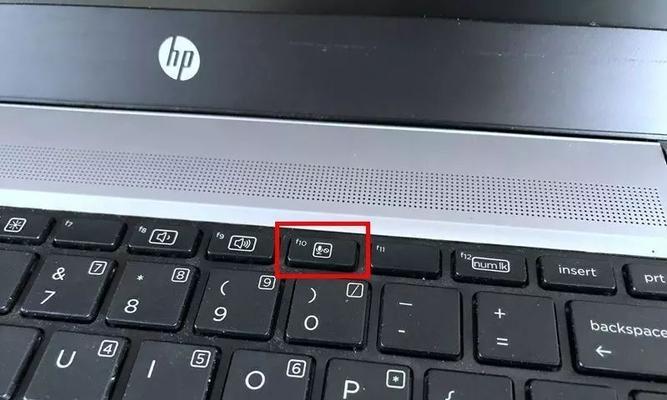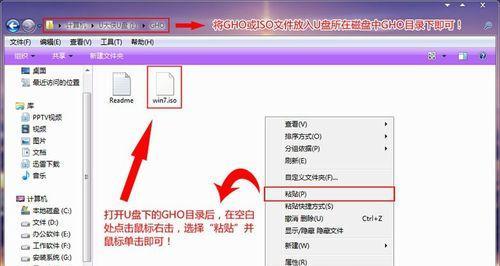在现代计算机操作系统中,WindowsXP仍然是一个被广泛应用的版本,许多老旧的电脑仍然运行着这个经典的系统。而对于没有光驱或光驱损坏的电脑来说,使用优盘安装XP系统成为了一种常见的选择。本文将带领大家一步步学习如何使用优盘轻松安装XP系统。
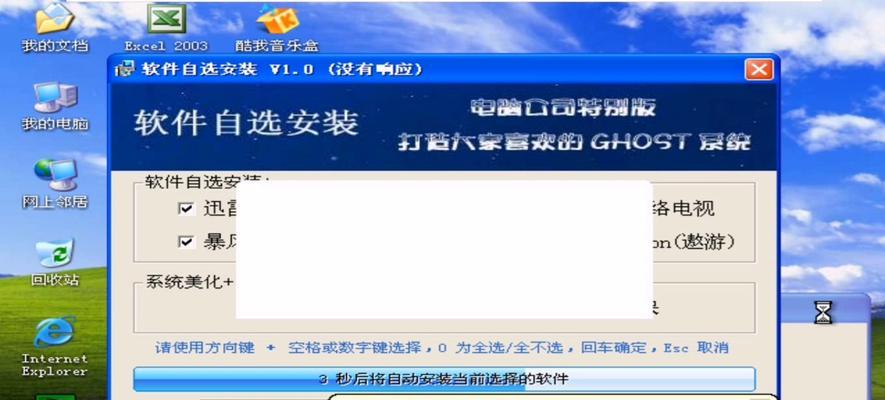
1.确保优盘的存储空间足够大
为了安装XP系统,我们需要一个足够大的优盘,至少要有4GB的存储空间。你可以在电脑上插入优盘后,右键点击它,选择属性,在弹出的窗口中查看可用空间来确认。
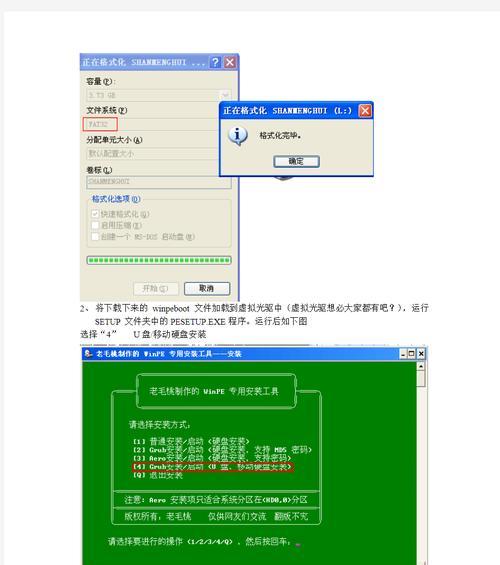
2.下载WindowsXP系统镜像文件(ISO)
在优盘安装XP系统之前,我们需要从官方网站或可靠的第三方网站上下载WindowsXP系统的镜像文件。确保选择适合你电脑的版本,并记住镜像文件的保存路径。
3.下载和安装一个优盘制作工具

为了将XP系统镜像文件写入优盘,我们需要下载和安装一个优盘制作工具。推荐使用Rufus或WinToFlash等工具,它们用户友好且功能强大。
4.运行优盘制作工具
双击打开刚才安装的优盘制作工具,并接受任何用户协议和警告。确保选择正确的优盘和XP系统镜像文件的路径。
5.设置优盘格式和分区
在优盘制作工具中,你可以选择分区方案和文件系统。通常情况下,选择默认设置即可,这样工具会自动为你格式化和分区优盘。
6.写入XP系统镜像文件到优盘
在优盘制作工具中,点击开始或写入按钮,工具将开始写入XP系统镜像文件到优盘。这个过程可能需要一些时间,请耐心等待。
7.设置电脑的启动顺序
在你要安装XP系统的电脑上,进入BIOS设置界面。通常情况下,按下删除键或F2键可以进入BIOS设置。在引导设备选项中,将优盘设为第一启动设备。
8.重启电脑并从优盘启动
保存BIOS设置并退出,然后重启电脑。确保优盘插入电脑后,它将会自动从优盘启动,并开始安装XP系统。
9.安装XP系统
在启动后,遵循安装向导的指示进行XP系统的安装。你需要选择安装选项、接受许可协议,并设置目标分区等。
10.等待XP系统安装完成
安装XP系统的过程可能会花费一些时间,取决于你的电脑性能和优盘的读写速度。在安装过程中,保持电脑通电且不要中断安装。
11.重启电脑并进入新安装的XP系统
安装完成后,重启电脑并从硬盘启动。现在你可以进入新安装的XP系统,享受其稳定和高效的运行。
12.安装驱动程序和更新
在进入新的XP系统后,你需要安装适用于你的电脑的驱动程序,并及时更新系统以获得更好的性能和安全性。
13.备份重要数据
在使用优盘安装XP系统之后,建议及时备份重要的数据。这样,即使系统出现问题或崩溃,你也不会丢失重要信息。
14.调整系统设置和个性化
根据个人喜好和需求,你可以调整XP系统的各种设置,如壁纸、桌面图标、屏幕分辨率等,以使系统更适合你的使用习惯。
15.注意事项和常见问题解决
在使用优盘安装XP系统的过程中,可能会遇到一些问题,如安装失败、驱动程序不兼容等。为了解决这些问题,你可以查阅相关资料或请教技术专家。
使用优盘安装XP系统是一种方便快捷的方法,尤其适用于没有光驱或光驱损坏的电脑。通过按照本文的教程,你可以轻松地将XP系统安装到你的电脑上,并享受其稳定和高效的运行。记住备份重要数据,并及时更新系统以保持良好的性能和安全性。